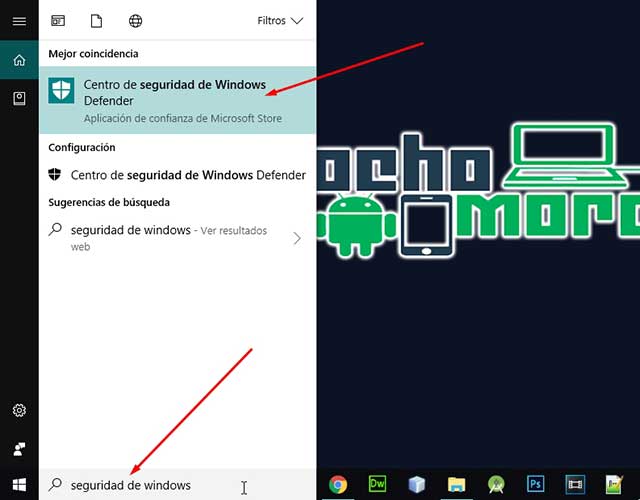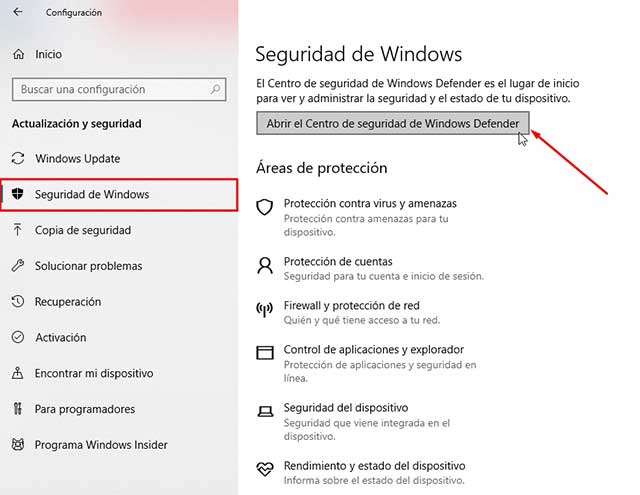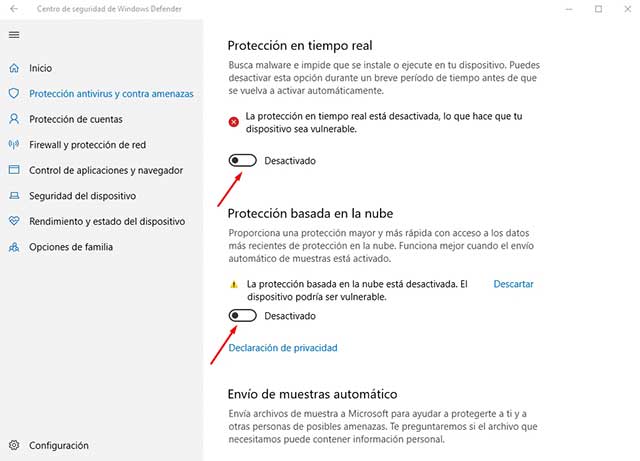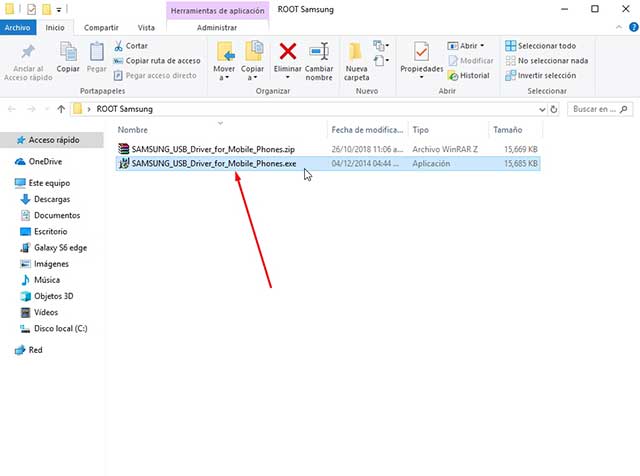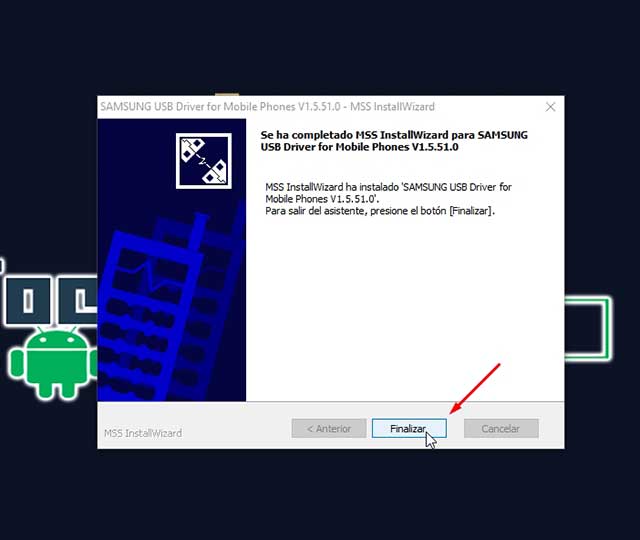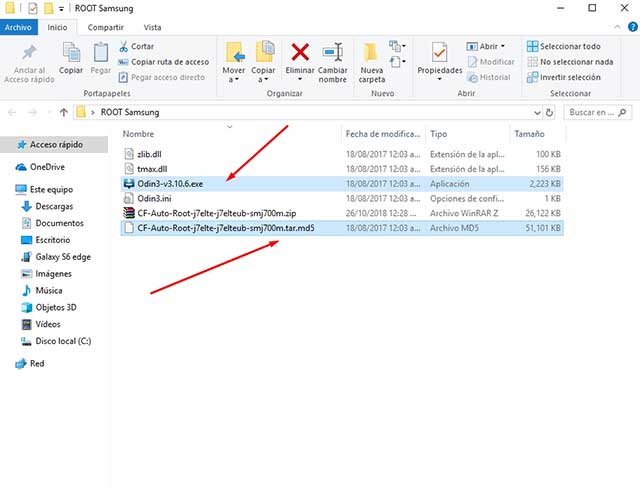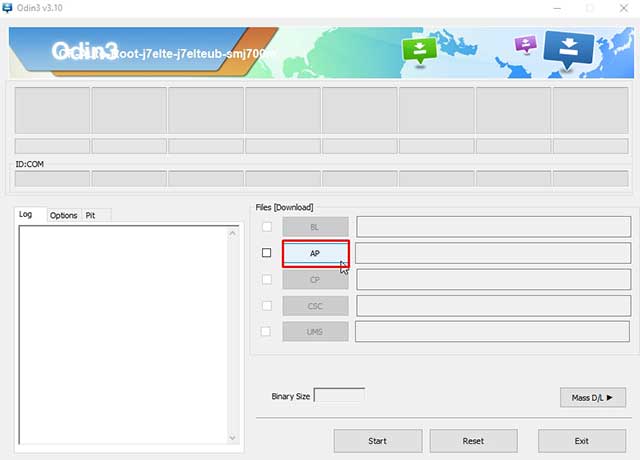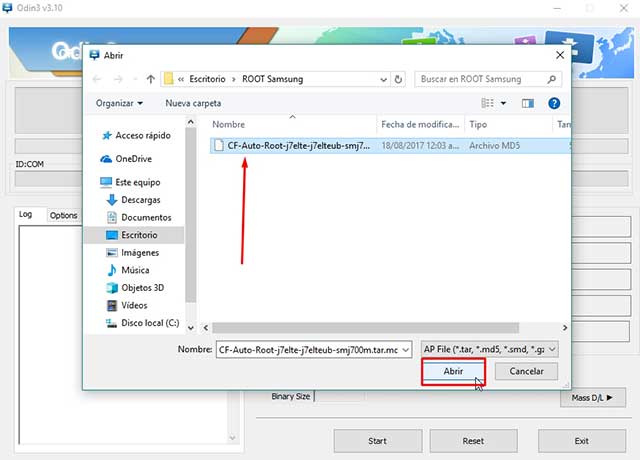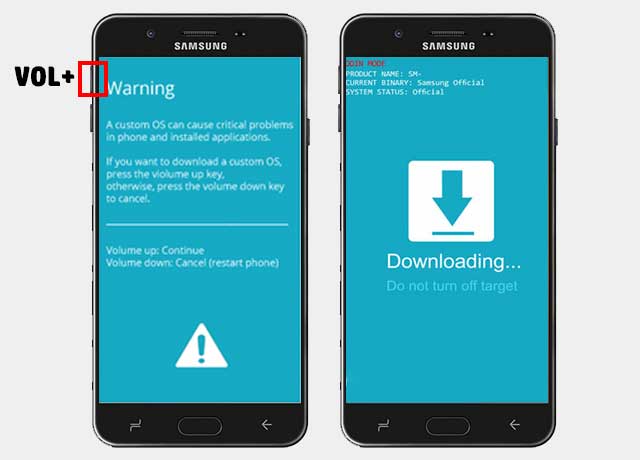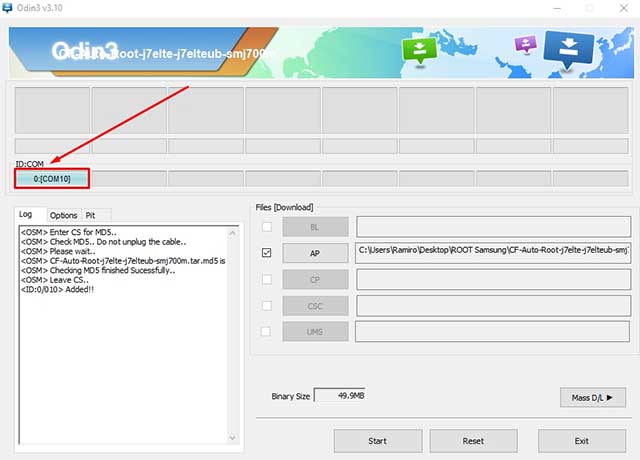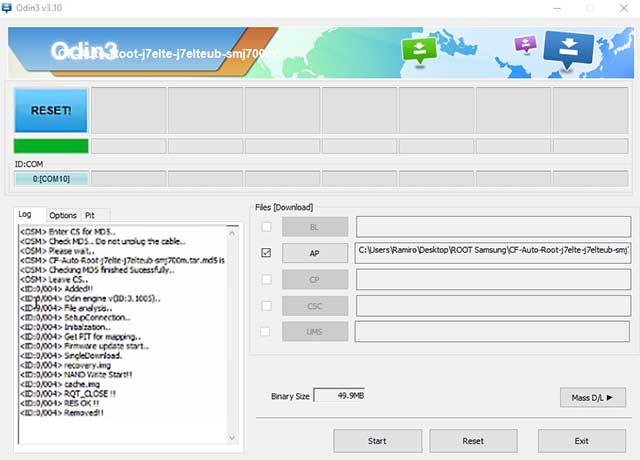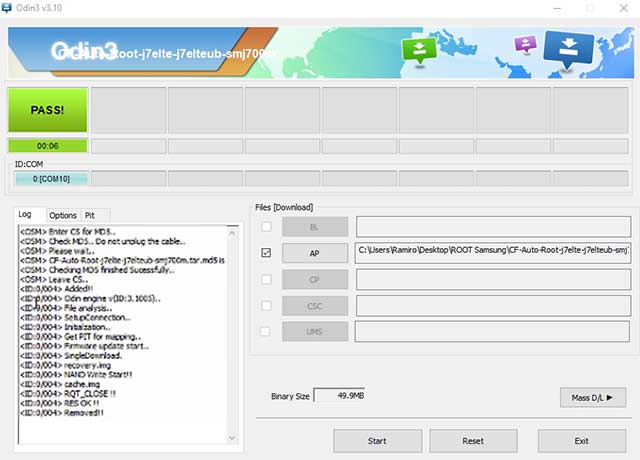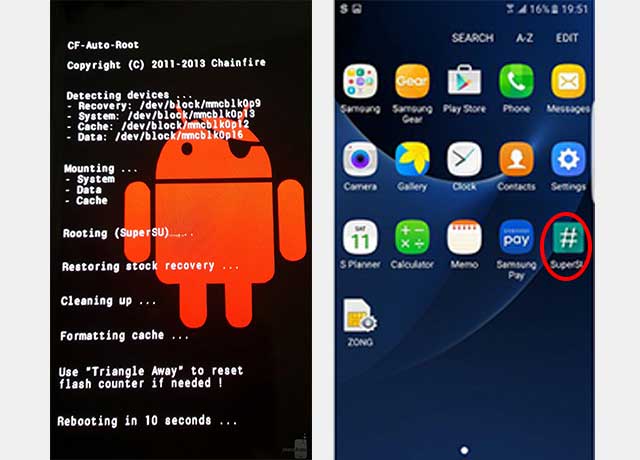Cómo resetear almohadillas de la impresora EPSON L801 - resetear el contador a 0. Las impresoras EPSON cuentan con almohadillas las cuales tienen una vida dependiendo el número de impresiones que pueda realizar. Una vez que esta llegue a su límite te marca el típico error "Una almohadilla de tinta dela impresora está al final de su vida útil" o igual puede mostrarse en otro modelos el siguiente mensaje "Las almohadillas de tinta están cerca del final de su vida útil". Pues bueno si esto te está pasando déjame decirte que no es necesario reemplazar las almohadillas de tinta. Tan solo es cuestión de resetear el contador a 0 de la impresora EPSON L801 para que vuelvan a imprimir de manera normal.
¿Que son las almohadillas en las impresoras EPSON?
Las almohadillas son pequeños trazos de material fibroso y absorbente, los hay de diferentes tamaños. Estas almohadillas cumplen la función de recolectar la tinta que el cabezal de la impresora va botando. Cumplen dos funciones importantes; la primera contener la tinta durante un translado de la impresora; la segunda es que con el tiempo la tinta que se queda en los contenedores se vaya evaporando poco a poco con el tiempo.
¿Por qué se bloqueó mi impresora EPSON L801 y no quiere imprimir?
Las impresoras EPSON se bloquean porque se llenan las almohadillas. Las impresoras cuentan con un contador electrónico; este contabiliza cuanta tinta se acumula dentro de la impresora. Cuando llega al límite establecido simplemente este bloquea la impresora evitando que puedas seguir imprimiendo hasta cambias las almohadillas.
La solución a las almohadillas de tinta están cerca del final de su vida útil es cambiar las almohadillas de tinta por unas nuevas. Pero tranquilo no es todo; ya que las puedes seguir usando solo es cuestión de resetear el contador para que nos deje imprimir de nuevo.
Lo que tenemos que hacer es descargar un programa el cual nos ayuda a resetear manualmente el contador de la impresora EPSON L801. Este software para resetear la almohadillas de la impresora EPSON L801 lo puedes descargar totalmente gratis. Sigue los pasos que a continuación te mostramos para reparar o restablecer el contador de tu impresora.
Descargar gratis programa para resetear impresora EPSON L801
Cómo resetear contador almohadillas en Epson L801
- Encender la impresora y conectarla a la computadora. Si estás haciendo este procedimiento desde otra pc debes instalar los drivers para que la pc y el programa reconozcan la impresora.
- Vamos a descargar la herramienta Reset Epson L120 para resetear el contador. Después procede a descomprimir y ejecuta el archivo "AdjProg.exe".
- Cuando la aplicación se abra hay que dar clic en el botón de "Select". En la siguiente ventana elegir el puerto donde esté conectada la impresora y da clic en "OK".
- Lo siguiente ahora es dar clic sobre el botón que dice "Particular adjustment mode". De las opciones siguientes elegir "Waste ink pad counter" y dar clic en el botón "OK".
- Vamos a marcar la casilla "Main pad counter" y después dar clic sobre el botón "Check". Esto lo que hará es checar el porcentaje de impresión que se ha hecho. Si te marca error entonces marca las dos casillas incluyendo "FL Box Counter".
- Ahora vuelve a marcar la misma casilla o las mismas dos casillas pero esta vez dar clic en "Initialize". Confirmar el proceso de reseteo del contador dando clic en "Aceptar".
- Listo ya se ha restablecido el contador. Ahora lo que debemos hacer es seguir las instrucciones en pantalla. Primero apagar la impresora y después volver a encenderla.
- Cuando la enciendas puedes realizar un chequeo para comprobar que el contador de impresiones esta en 0. Para esto solo ejecuta lo del paso 5.
Con estos pasos hemos logrado resetear la almohadilla de la impresora EPSON L801. Como vez es muy sencillo de realizar estos pasos y quitar la protección o bloqueo de la impresora que no nos deja imprimir.
Vídeo tutorial resetear impresora EPSON L801
VIDEO
Esto ha sido todo amigos en este post, si la información proporcionada te fue de utilidad y te sirvió participa en el Blog, regálanos un like en la Página de Facebook y por supuesto suscríbete al Canal en YouTube.